 西数硬盘4k对齐工具绿色版(WD Align Utility)软件是一个专用于Windows系统分区在没有进行硬盘4K扇区对齐的情况下的工具,使用西数硬盘4k对齐工具绿色版之后,硬盘拷贝速度可能会比优化前的快百分之十几(最差值)。
西数硬盘4k对齐工具绿色版(WD Align Utility)软件是一个专用于Windows系统分区在没有进行硬盘4K扇区对齐的情况下的工具,使用西数硬盘4k对齐工具绿色版之后,硬盘拷贝速度可能会比优化前的快百分之十几(最差值)。
西数硬盘4k对齐工具绿色版安装使用指南
1,双击安装程序包,在弹出的窗口中点击“Install WD Align…”图标
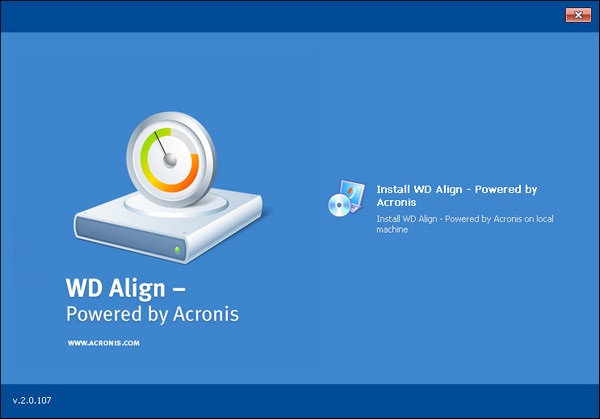
2,在您仔细阅读软件相关协议后,勾选“I accept the terms of this agreement”选项,点击“Next”进行下一步操作。
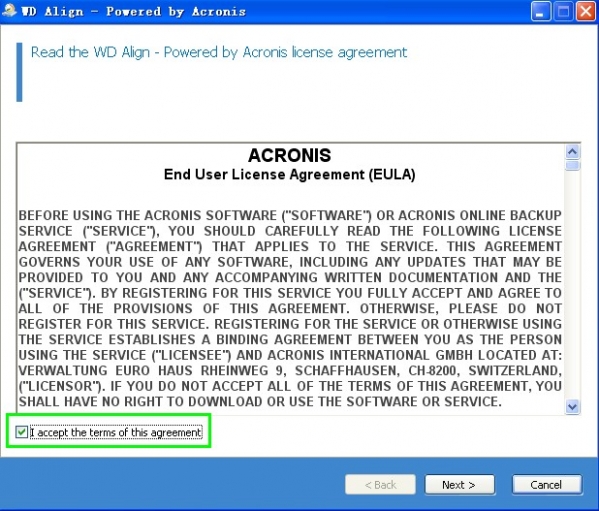
3,软件默认安装路径为:C:\\Program Files\\Acronis,点击“Next”进行下一步操作。
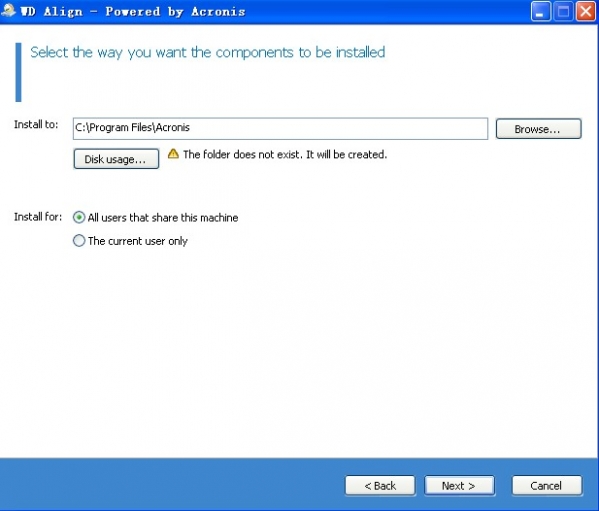
4,点击“Install”按钮进行软件安装。
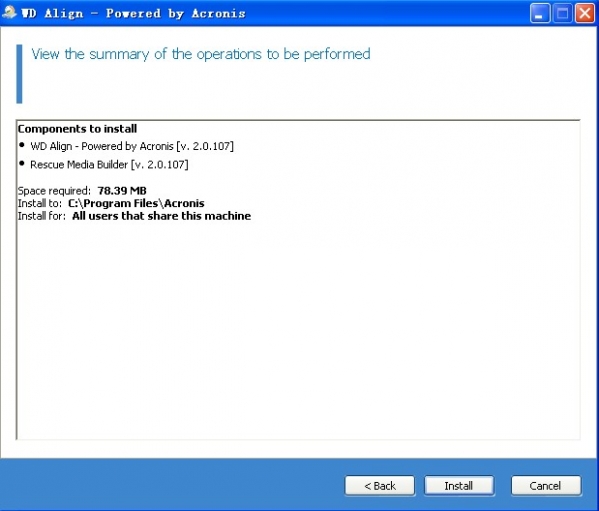
5,软件安装完成后点击“Finish”按钮。
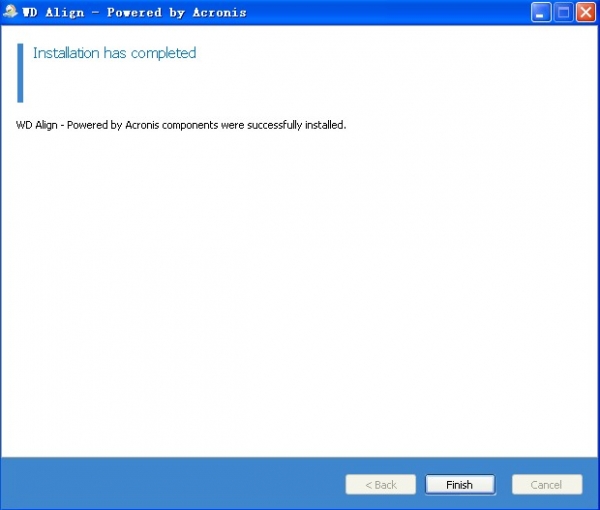
1,点击桌面“WD Align…”图标
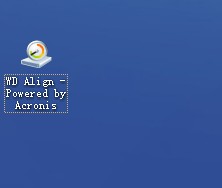
2,在弹出的“WD Align Wizard”向导页面时,点击“Next”进行下一步操作。
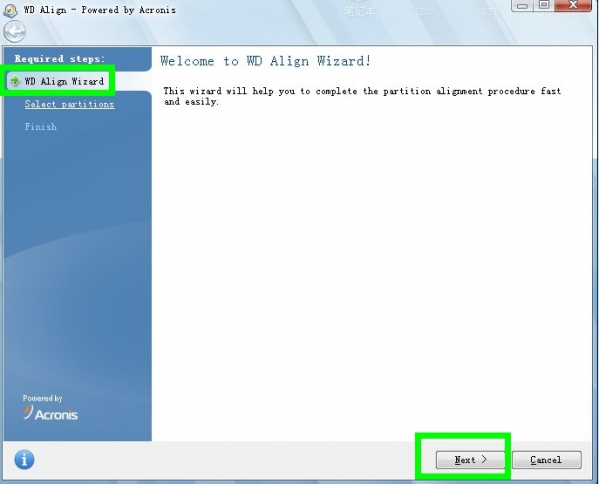
3,此时会弹出用户数据备份警示窗口,请您务必仔细阅读。
事先做好已加密数据的解密及硬盘所有有用数据的备份,这对您硬盘中的数据安全非常重要!
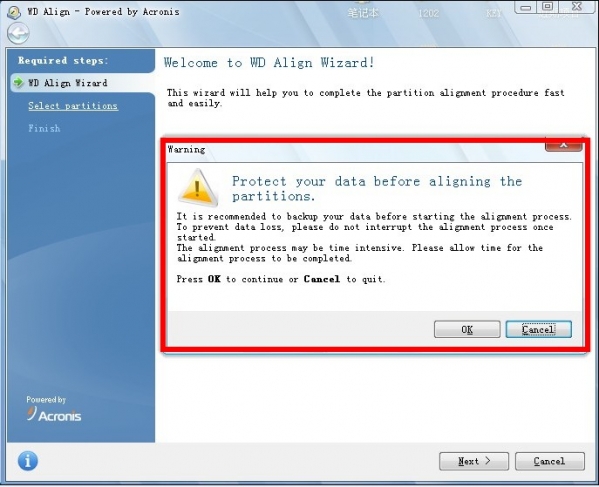
4,如果您的硬盘分区存在4K/扇区未对齐情形,则在相应的分区图片上出现黄色叹号,此时您可以在勾选相应的分区进行对齐操作。(不需要对齐的分区,则无勾选框出现)。勾选完毕后,点击“Next”进行下一步操作。
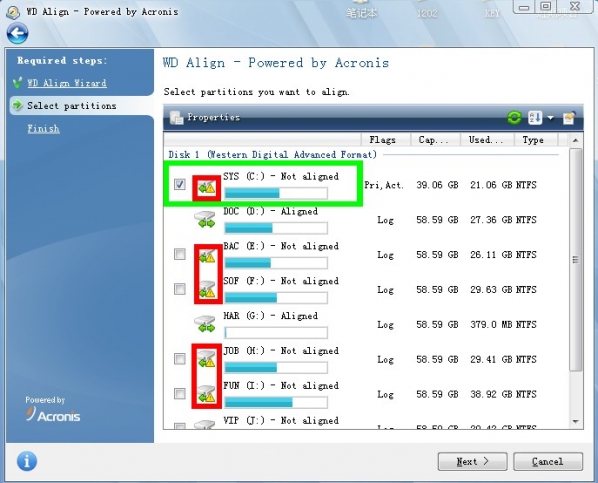
5,确认以上操作后,点击“Proceed”按钮继续操作。
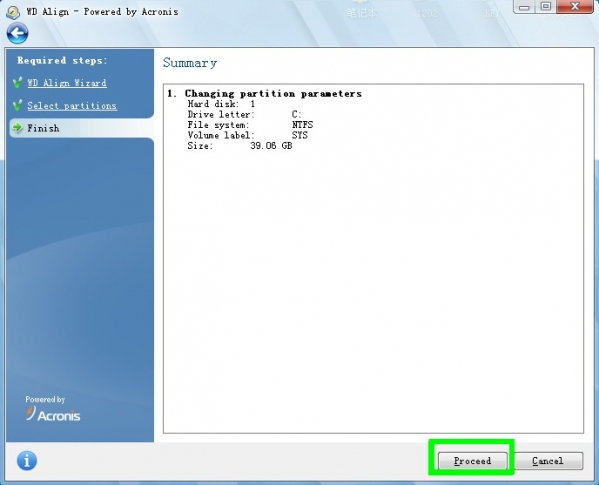
6,此时电脑系统会重新启动,完成后按任意键重新进入操作系统。必要时,您可以重新运行该软件进行分区对齐检查,确认已完成分区对齐操作。
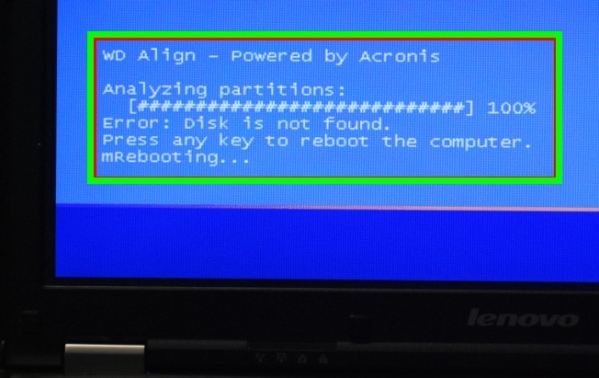

 分区助手专业版 v10.0
分区助手专业版 v10.0
 DiskGenius中文版 v5.5.1.1508
DiskGenius中文版 v5.5.1.1508
 易我分区大师 最新版 v16.0.0
易我分区大师 最新版 v16.0.0
 Nero Buening ROM 中文版 v15.0.3900
Nero Buening ROM 中文版 v15.0.3900
 NeroVision Express 中文版 v3.1.0.25
NeroVision Express 中文版 v3.1.0.25
 easyrecovery 中文版v6.30
easyrecovery 中文版v6.30

























